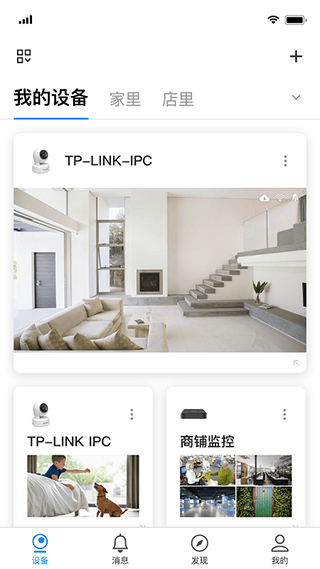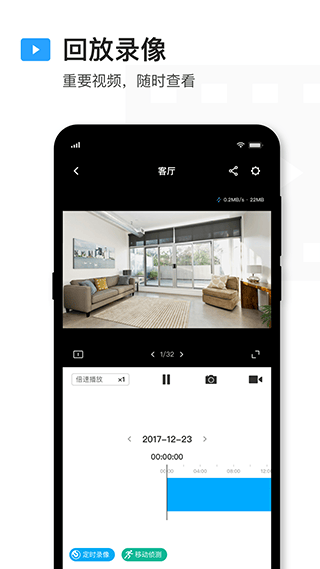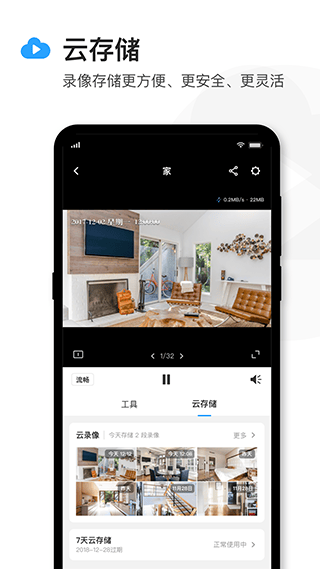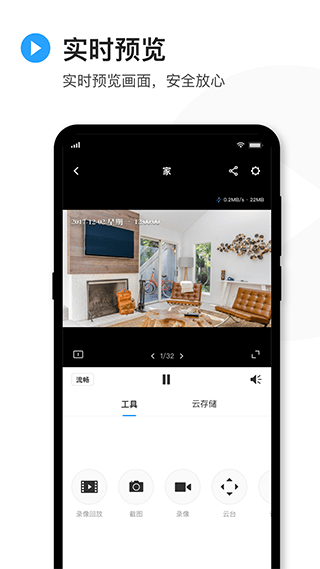TP-LINK安防app是由TP-Link普联技术精心打造的一款远程视频监控软件。该软件主要用于本地或远程管理TP-LINK IPC/NVR监控产品,安装后与监控设备配套使用,可有效监控区域环境,尤其适用于旗下监控摄像头。通过手机即可随时随地查看家中各个角落,让您安全放心。软件支持实时预览画面、视频对话、视频回放等功能,同时具备警告消息及时推送功能,确保安全无忧。
软件特色
1. 本地管理:支持本地局域网内TP-LINK IPC/NVR产品的管理,实现监控画面实时预览、录像、截图、语音对讲、云台控制及录像回放等功能。
2. 远程管理:登录TP-LINK ID,即可远程管理TP-LINK IPC/NVR产品,实现远程监控画面预览、录像、截图、语音对讲、云台控制、视频分享及录像回放等功能。
主要功能
1. 远程监控:手机远程实时监控,随时截图、录像。
2. 多路监控:同时管理多个摄像头,实现全方位、多视角监控。
3. 智能存储:智能排列存储文件,方便查找。
4. 录像回放:提供录像功能,将视频保存到手机,随时回放。
如何使用TP-LINK安防app进行远程监控?
1. 将录像机连接到可以上网的路由器或交换机上。录像机开机后走设置向导,设置好分辨率后,会自动检测上网方式:
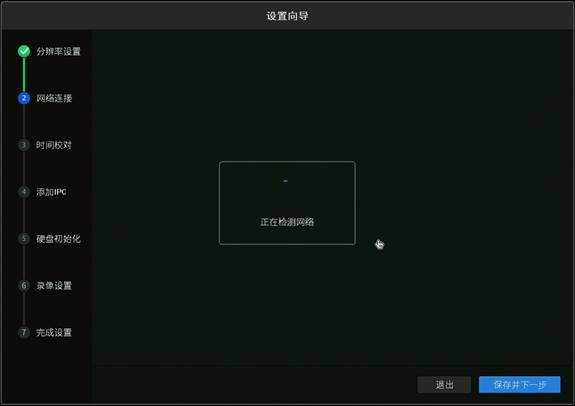
例如检测到上网方式为动态IP,可直接获取到前端分配的IP地址:
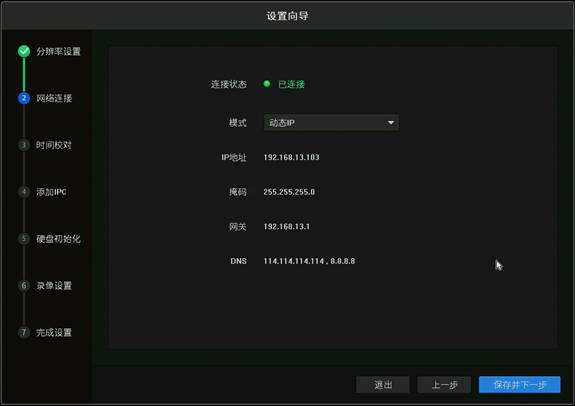
也可以在【网络设置>连接】中配置IP地址、网关和DNS。注意:如果您不知道路由器的网段,可以将“模式”设置为动态IP。

提示:如果录像机修改后的IP地址与IPC不在同一网段,请删除IPC并重新添加。
2. 打开安防APP,登录注册好的TP-LINK ID:

如果您没有TP-LINK ID,点击上图中的【新用户注册】并按照提示注册TP-LINK ID。
3. 登录APP后,点击设备主界面右上角【+】,扫描录像机背面或包装盒上的二维码(也可以扫描录像机界面【设置 > 云服务】中右边的二维码):


4. 输入录像机的管理密码,并点击【确定】即可添加成功,如下图:
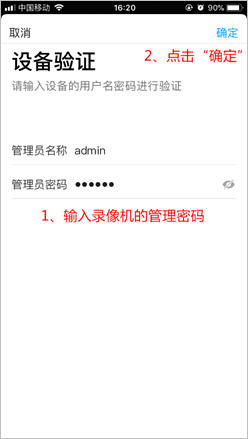
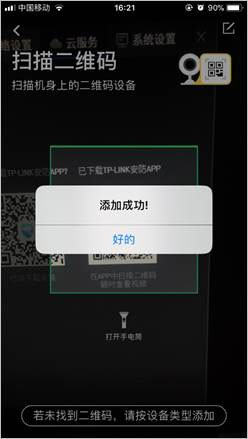
5. 返回到设备主页,点击任一通道即可预览:
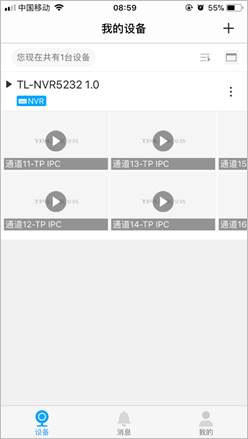

6. 点击窗口下方/ 即可切换单/四画面窗口预览,点击【+】可以添加更多通道画面:
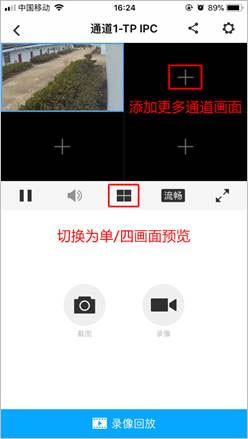
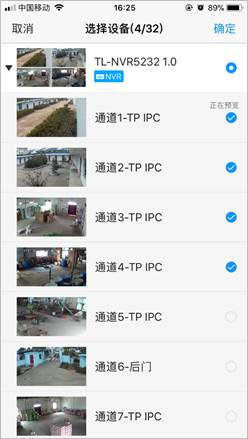
单画面或四画面预览时,都可以通过左右滑动预览窗口进行切屏:

以上是使用TP-LINK安防app远程录像机的使用方法。使用完毕后可以直接退出app,后续打开app后,会自动显示已添加通道的画面,点击即预览。
常见问题
Q1、添加通道时,提示“设备离线”?
答:请按照第1步指导,检查NVR的网络参数,务必配置正确的IP地址、网关以及DNS地址,确保可以正常上网。如果不确定网段,将NVR设置为动态IP。
Q2、第二部、第三部手机如何添加?
答:请参考:多部手机如何同时远程监控?
Q3、如何远程回放视频?
答:在APP预览界面点击某一通道,再点击下方“录像回放”即可。
Q4、添加通道后无法预览,提示“连接失败”?
答:请确保在NVR上可以正常预览该通道画面,检查NVR的网络参数是否正确,重新登录TP-LINK ID。如果依旧连接失败,请升级NVR的软件,可以参考:NVR的软件升级方法。
更新日志
v5.5.6.1464版本
1. 支持设备批量修改密码;
2. 支持对讲通话时操作云台;
3. 支持消息推送时间间隔设置;
4. 其它已知问题修复和体验优化。